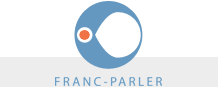
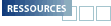
Pour mettre en ligne des photos et les partager, il est possible d'utiliser Flickr. Cet hébergeur permet de présenter gratuitement jusqu'à 100 Mo de photos et de vidéos.
Pour ouvrir une galerie photo sur Flickr, il est nécessaire d'avoir un compte Yahoo. Afin de faciliter la mise en ligne par les élèves, créer une boîte mail Yahoo pour la classe. Celle-ci pourra être utilisée pour les projets collectifs.
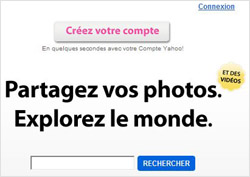 |
Cliquer sur Créez un compte sur
la page d'accueil de Flickr. |
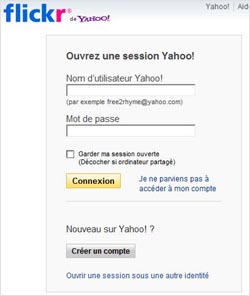 |
Indiquer l'adresse mail et le mot de passe de
la boite Yahoo. Pour les prochaines visites, il suffira de cliquer
sur Connexion. |
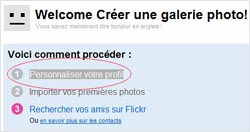 |
Cliquer sur Personnaliser votre profil.
Trois options possibles : – Choisir son avatar – Créer un URL pour sa page – Se présenter |
Choisir
un avatar |
|
L'avatar est l'image / l'icone qui est placé
à côté du nom de votre page toujours visible
par les visiteurs. Deux possibilités : 1) Pour utiliser une image téléchargée sur votre compte Flickr, cliquer sur une des images proposées. 2) Pour utiliser une image enregistrée sur votre ordinateur, cliquer sur parcourir, sélectionner l'image et importer. |
|
Créer
son URL personnalisée |
|
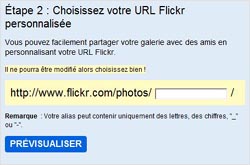 |
Choisir un URL simple facilite la consultation
de la galerie par les utilisateurs. |
Personnaliser
son profil |
|
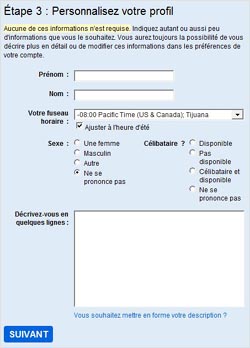 |
Cet espace permet de présenter plus en
détail votre classe, votre projet. Il n'est pas nécessaire de compléter tous les espaces, vous pouvez choisir de compléter seulement votre présentation. |
Flickr propose un service
de licence de partage (Creative Commons). Pour accéder à
ce service, cliquer sur Creative Commons dans la section
Explorer qui se trouve en bas de votre page Flickr. |
|
 |
|
 |
Pour sélectionner la licence, cliquer sur
Ajouter une licence common à votre galerie. Ce lien
se trouve en bas à droite de la page Creative Commons. |
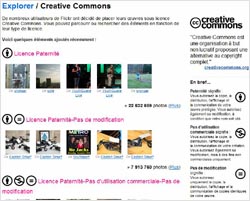 |
Quelques termes clés pour comprendre
les licences proposées par Flickr : Paternité : elle autorise la copie, la distribution, l'affichage et la communication des œuvres mises en ligne ainsi que leur modification à condition que votre nom soit cité. Pas d'utilisation commerciale : identique à paternité sauf pour les modifications qui sont seulement autorisées à des fins non commerciales. Pas de modification : elle autorise uniquement la copie, la distribution, l'affichage et la communication de copies identiques des œuvres identiques. Partage selon les Conditions Initiales : a utorise la distribution des œuvres modifiées uniquement sous un contrat identique à celui qui régit votre œuvre originale. |
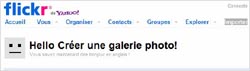 |
Cliquer sur Importer. |
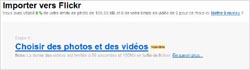 |
Cliquer sur Choisir des photos et des vidéos. |
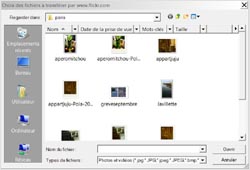 |
Sélectionner l'image de votre choix. Pour un lot de photos maintenir la touche Ctrl enfoncée et cliquer sur les différentes images. Lorsque la sélection est terminée, cliquer sur ouvrir. |
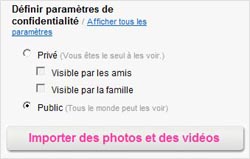 |
Définir les paramètres de confidentialité
et cliquer sur Importer des photos et des vidéos. |
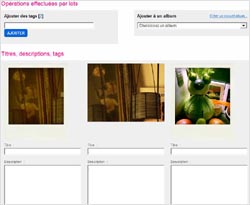
|
Pour rédiger une description, une légende,
cliquer sur ajouter une description. Cette étape permet de donner un titre à chaque image et une description détaillée. Il est aussi possible de les ajouter à un album existant ou d'en créer un. |
© Franc-parler.org : un site de
l'Organisation
internationale de la Francophonie